excel怎样批量调薪|excel批量调薪的方法
发布时间:2016-11-17 11:30:03 浏览数:
财务人员在制作工资表的时候经常会遇到调薪的情况,下面笔者就给大家介绍一下集体调薪应该做如何设置,比如我们批量给员工涨薪5%。下面大家一起看看excel批量调薪的方法。
excel批量调薪的方法:
1、如下图,我们可以看到目前四名员工的工资情况;如果全部涨薪5%,那么也就是在目前工资的基础上全部增加105%;
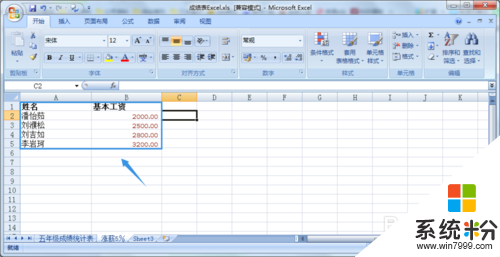
2、然后我们选取任意一个空白单元格,在该单元格输入涨幅也就是105%,如图;
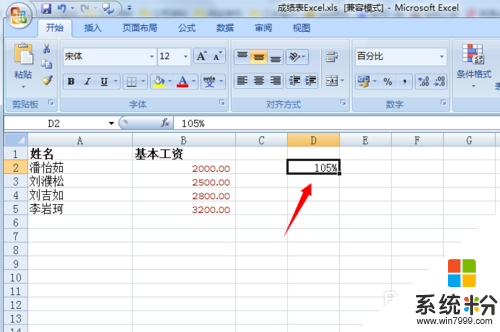
3、接着我们复制该数值,然后全部选中要调薪的区域,然后点击鼠标右键"选择性粘贴",
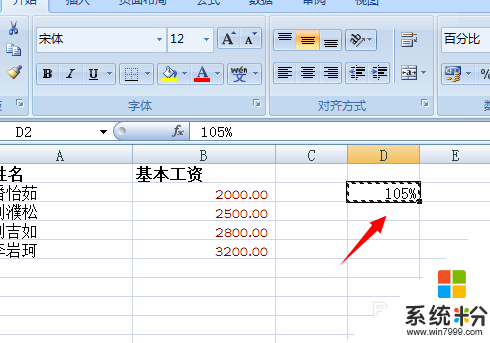

4、在弹出的选择性粘贴对话框,我们选择"数值",然后运算里面选择"乘",如下图;

5、点击确定以后,返回到表格,此时我们就会发现之前的工资已经全部上调了5%;同样的方法我们也可以全部下调或者给部分员工增减工资...

【excel怎样批量调薪】这就跟大家分享完了,操作简单,也容易记住,有需要的用户可以收藏。那么还有其他的官方电脑操作系统下载后使用的疑问,都欢迎上系统粉官网查看。